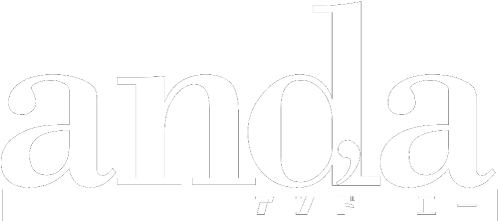Googleフォームを使用してイベントの参加受付を行い、そのデータをGoogleスプレッドシートに自動的に書き込む
Googleフォームを使用してイベントの参加受付を行い、そのデータをGoogleスプレッドシートに自動的に書き込むことができます。以下の手順を参照してください。
1. Googleフォームの作成
(1) Googleフォームにアクセスし、Googleアカウントでログインします。
(2)「空白のフォームを作成」またはテンプレートからフォームを作成します。
 今回は「テンプレート ギャラリー」から、「イベント参加申込書」を選択しました。
今回は「テンプレート ギャラリー」から、「イベント参加申込書」を選択しました。
(3) イベントの詳細に応じて、必要な質問を追加します(例:名前、メールアドレス、参加希望のセッションなど)。
 (4) 必要に応じて、必須フィールドを設定します。
(4) 必要に応じて、必須フィールドを設定します。
2. Googleスプレッドシートとの連携
(1) フォームエディタの上部中央にある「回答」タブをクリックします。

(2)「回答」ページの右上にある緑色のスプレッドシートアイコンをクリックします。
 (3) 新しいスプレッドシートを作成するか、既存のスプレッドシートにリンクするかを選択します。
(3) 新しいスプレッドシートを作成するか、既存のスプレッドシートにリンクするかを選択します。
 (4) 「作成」または「選択」をクリックします。
(4) 「作成」または「選択」をクリックします。

これで、参加申し込み者がフォームを送信すると、そのデータが選択したGoogleスプレッドシートに自動的に書き込まれます。
3. 公開と共有
(1) フォームエディタの右上にある「送信」ボタンをクリックします。
 (2) 「リンク」または「メール」など、希望する共有方法を選びます。
(2) 「リンク」または「メール」など、希望する共有方法を選びます。
 (3) リンクをコピーして共有したい場所に貼り付けるか、メールアドレスを入力して送信します。
(3) リンクをコピーして共有したい場所に貼り付けるか、メールアドレスを入力して送信します。
4. 回答の確認
申し込みデータは連携したGoogleスプレッドシートに自動的に記録されます。
必要に応じて、スプレッドシート内でデータを整理、分析することができます。
5. 設定画面
(1) 誰に回答してもらうかによって、下記の部分のスイッチを切り替える必要があります。

(2) 回答してもらった際の完了画面のメッセージは、デフォルトでは次のような英語になっています。
We have received your registration.
Insert other information here.
Save the link below, which can be used to edit your registration up until the registration closing date.
ここを日本語に書き替えるには、設定画面のこの部分を書き換える必要があります。

たとえば、下記のように書き替えます。
ご登録ありがとうございます。
登録を受け付けました。
下記のリンクを保存してください。下記のリンクは、登録締切日まで、あなたの登録内容を編集するために使用することができます。
下記のように書き替えて、保存することができます。
 編集後の回答完了画面は、下記のようになりなります。
編集後の回答完了画面は、下記のようになりなります。

注意点
保護された個人情報を取り扱う場合は、適切なプライバシーポリシーや同意書を用意し、法律を遵守してください。